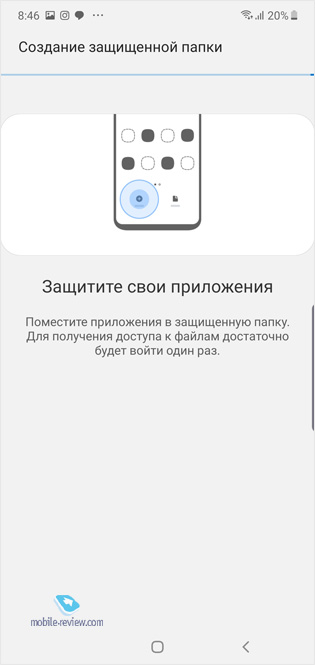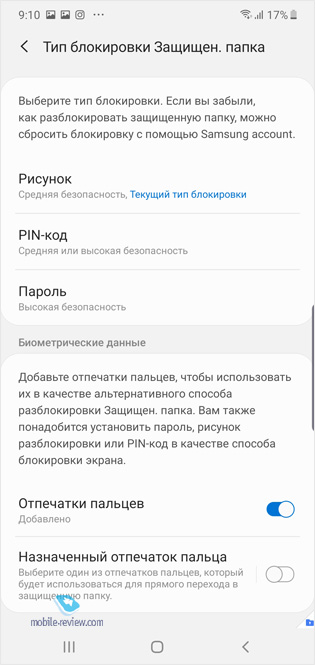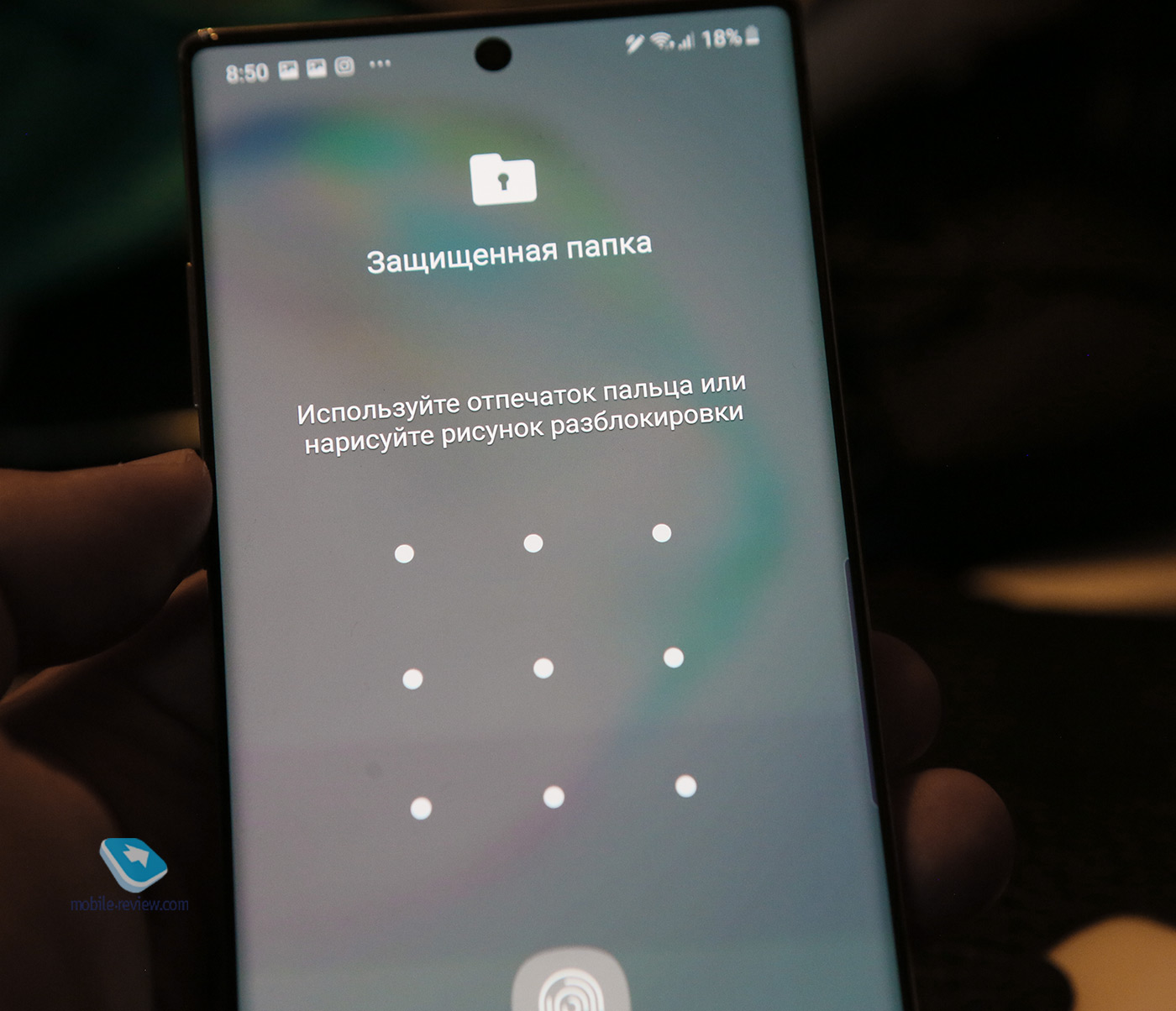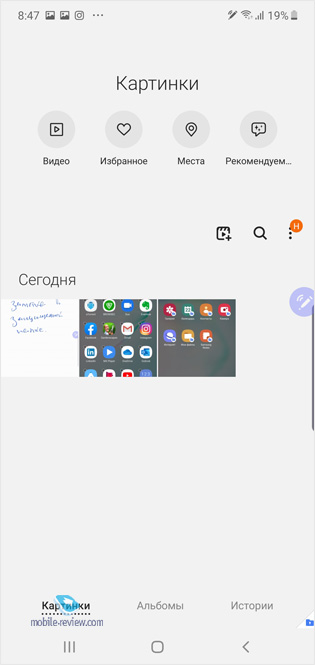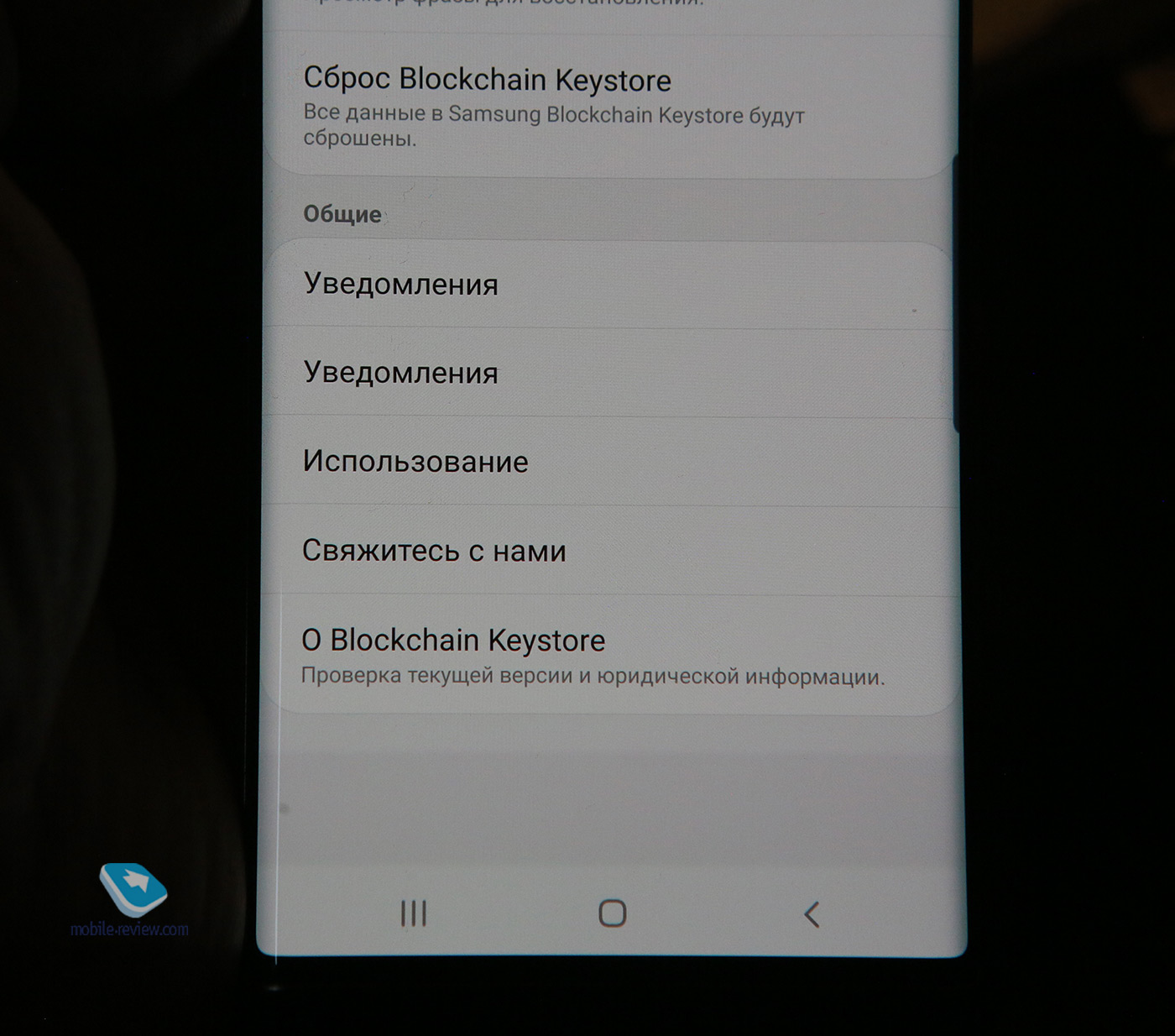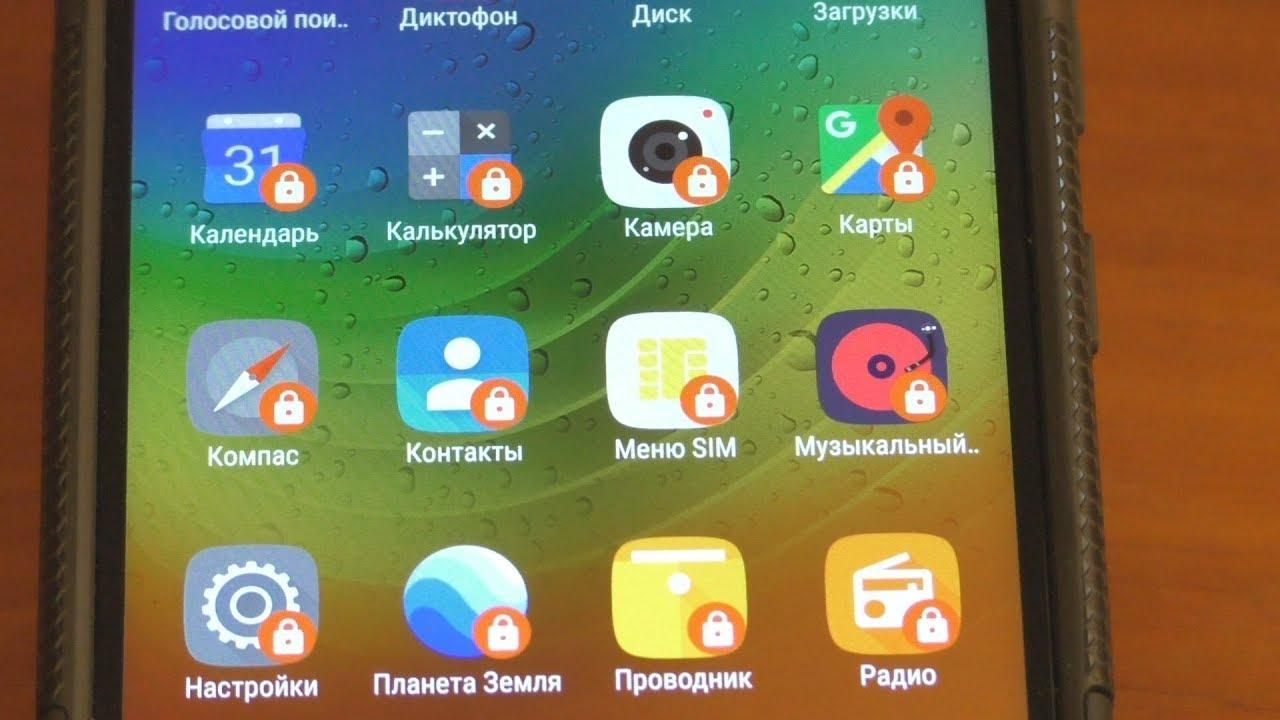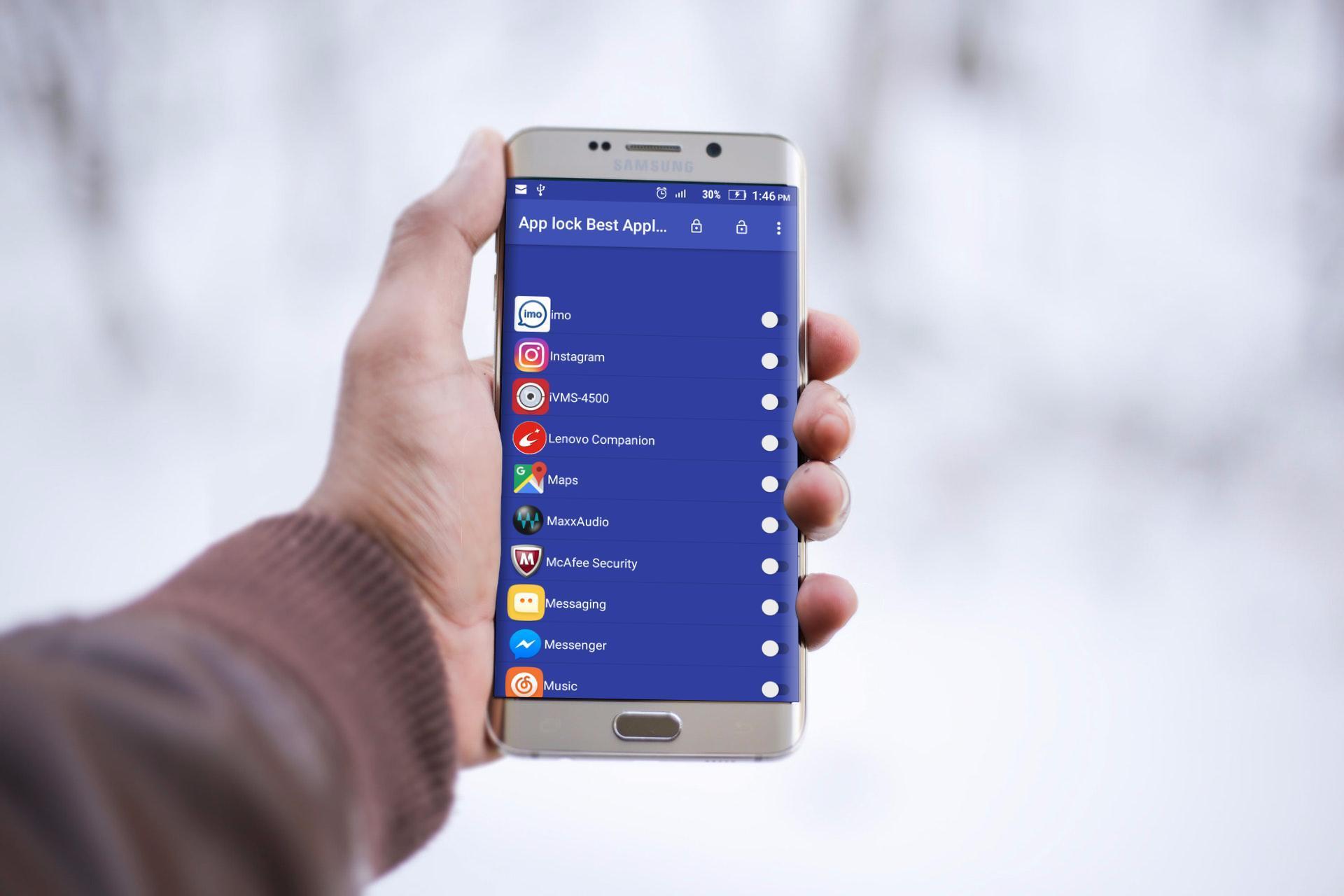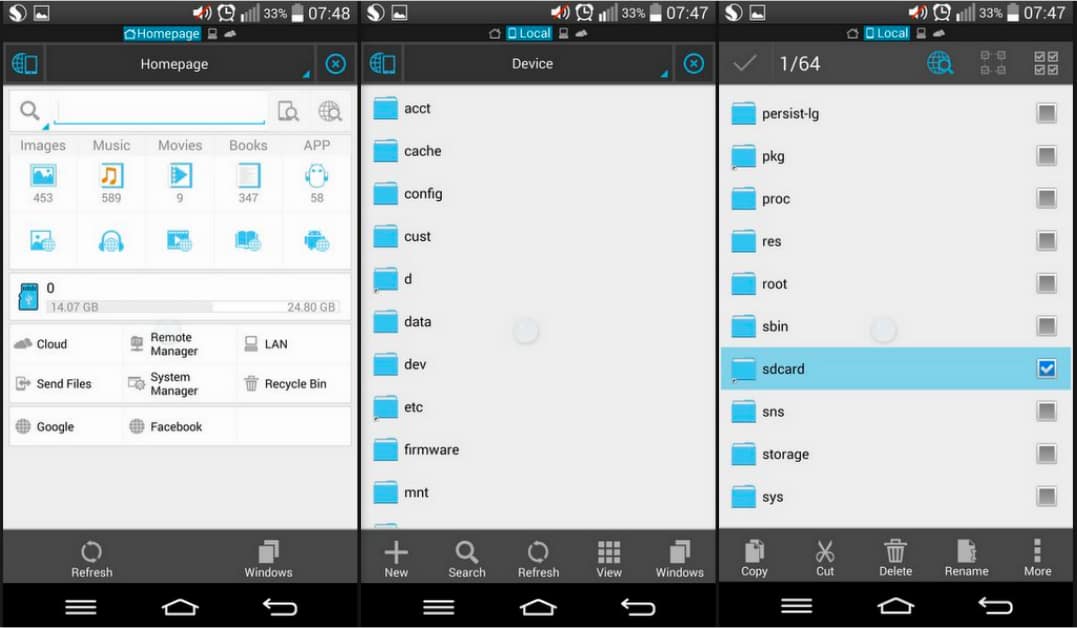- Samsung KNOX — защищенная папка с приложениями, файлами и даже криптовалютой
- Как запаролить папку на Андроиде — все способы
- Зачем создавать защищенную папку на Андроиде
- Можно ли запаролить папку на Android без сторонних программ
- Как поставить пароль на папку
- AppLock
- File Folder Secure
- LOCKit
- ES Проводник
- Как заблокировать другие важные данные
- Как заблокировать «Галерею»
- Приложения
- Что делать, если пароль от папки забыт или утерян
Samsung KNOX — защищенная папка с приложениями, файлами и даже криптовалютой
Тема безопасности личных данных выходит на первый план все чаще и чаще. Вероятность того, что при пересечении границы вас попросят предъявить телефон для досмотра, прекратила быть нулевой в нескольких странах мира, и это расстраивает. Ведь смартфон мы воспринимаем как средоточие всей нашей жизни — в нем наши фотографии, приложения, доступ к банковским счетам и многое другое. Отдавать другому человеку смартфон — это значит компрометировать те данные, что в нем есть, и это всегда вызывает душевные терзания и переживания. Несколько раз в жизни меня просили на границе разблокировать телефон и показать содержимое — отказать или показать, это вопрос, который нужно было решать на месте и иметь вероятность столкнуться с последствиями, например, мне предложили бы совершить обратный перелет из-за отказа сотрудничать. Крайне неприятный момент, так как несмотря на то, что ты стоишь рядом с офицером, ты не понимаешь, что он смотрит или делает с твоим смартфоном. Моя история всегда заканчивалась благополучно, так как само согласие и готовность показать смартфон, отсутствие промедления — это уже достаточный знак того, что мне нечего скрывать. То, что у меня несколько телефонов, это другой вопрос, но даже если бы попросили показать мой основной аппарат, то я бы сделал это без промедления. И знаете, почему? Ответ кроется в том, что я использую встроенную систему защиты персональных данных, построенную на KNOX от Samsung. Прозвучало тяжеловесно, но на деле это очень просто и легко.
У каждого из нас есть данные, которые мы считаем критичными, — это банковские счета, платежные реквизиты, информация о семье, личные фотографии и видео, наконец, это могут быть приложения, которые многое могут сказать о нас и наших пристрастиях. Кто-то заводит отдельные телефоны для того, чтобы хранить на них разнообразную информацию, что не относится к повседневной жизни. Разделение на обычный и корпоративный или особый телефон логично, но приводит зачастую к путанице, да и вопрос того, что всегда есть вероятность взломать второй телефон, никуда не исчезает. Мне кажется, что используя в целях безопасности несколько смартфонов, люди в какой-то момент запутываются сами и прекращают этим заниматься серьезно. Основная прореха в безопасности личных данных заключается в невозможности людей поддерживать ее постоянно, изо дня в день на одном уровне. Нужно иметь сильную мотивацию, чтобы поддерживать безопасность данных, а она есть у единиц. Обычный человек привычно махнул рукой на собственную безопасность и считает, что хватит датчика отпечатка или разблокировки по лицу, ведь эти способы гарантируют защиту содержимого аппарата. Но если представить, что кто-то силой использует вашу руку и разблокирует аппарат, то выходит, что все его содержимое тут же становится доступным злоумышленникам? Считается, что защититься от этого невозможно, и поэтому не нужно держать в телефоне ничего ценного. Это утверждение верно для многих смартфонов, но в корне неверно для смартфонов от Samsung, так как в них как раз создана защищенная среда для всех данных, которые вы считаете ценными.
В разделе “Биометрия и безопасность” вы можете найти пункт “Защищенная папка”.
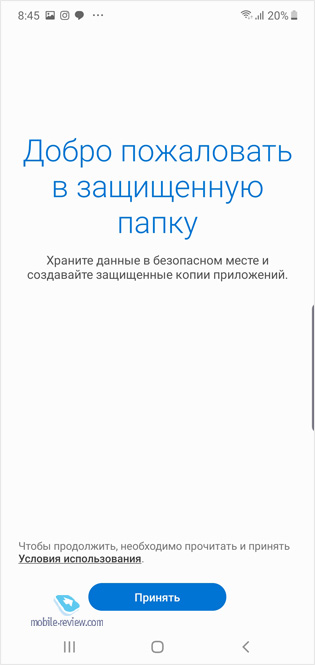
Система шифрования KNOX создает в памяти телефона отдельный, защищенный раздел. Это не стандартное шифрование на Android, которое никуда не делось, это дополнительная криптозащита, которую отличает высокий уровень. Получается, что вы имеете тот уровень защиты, который вам удобен, — пароль, рисунок, отпечаток пальца или лицо, но дополнительно получаете еще один контейнер, где можно хранить дейстительно важные вещи. Проводя аналогии, можно сказать, что обычная защита, включая биометрию, позволяет зайти в вашу квартиру, в то время как защищенная папка — это закрытый сейф, который установлен уже внутри квартиры.
И также как сейф, он может быть расположен на виду или спрятан так, что, не зная о его существовании, его будет невозможно найти. В настройках “Защищенной папки” можно сделать так, чтобы она была видна в меню приложений, либо убрать ее вовсе. Не зная, что папка существует, вы не получите к ней доступ.
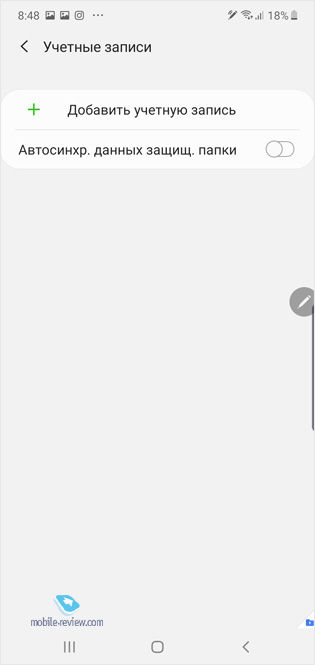
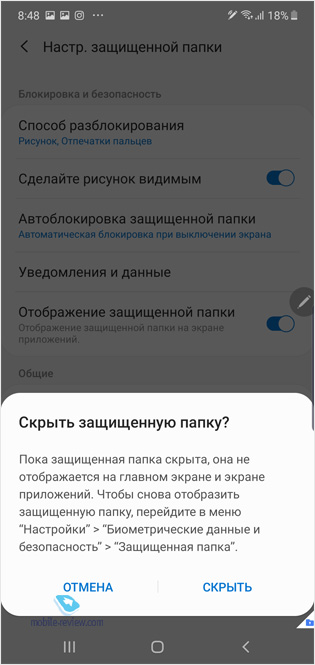
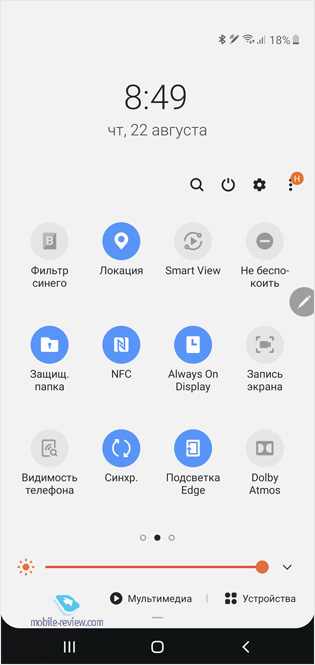
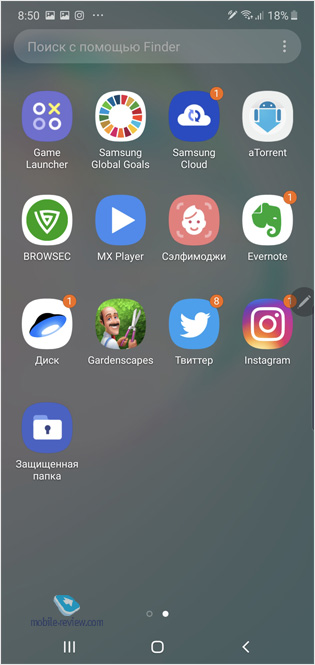
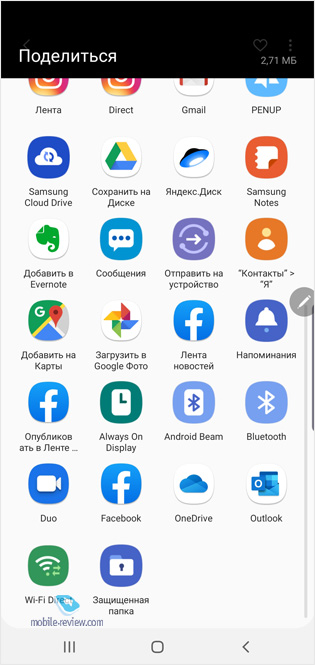
Что мне нравится с защищенной папкой, так это возможность назначить отдельный пароль или пин-код для доступа, они будут отличаться от тех, что вы используете для телефона. И это дополнительный уровень защиты. Но для удобства можно использовать отпечаток пальца, причем вы можете назначить на папку отдельный отпечаток, тогда при распознавании перед вами будет открываться папка. Несколько неправильных попыток, и вас попросят ввести пароль.
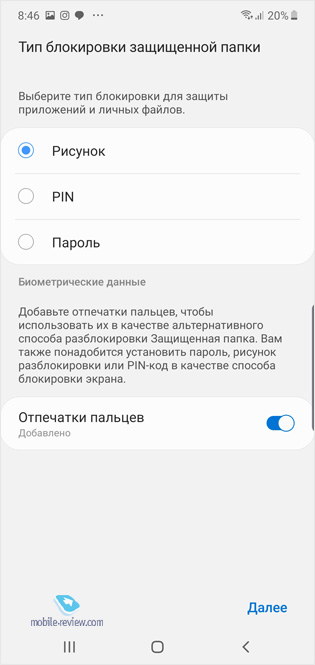
Что нам дает защищенная папка? Вы можете переместить в это зашифрованное пространство любые файлы, но также вы можете настроить здесь второй набор приложений, или они могут совсем другими, с иными аккаунтами. В этом защищенном пространстве фактически можно создать второй смартфон, который может совпадать с первым по набору приложений, а может быть совсем иным, выбор за вами. Хотите спрятать банковское приложение? Не вопрос, оно будет доступно только отсюда. Хотите убрать с глаз долой приложение для знакомств? Оно будет ждать своего часа в этой закрытой области.
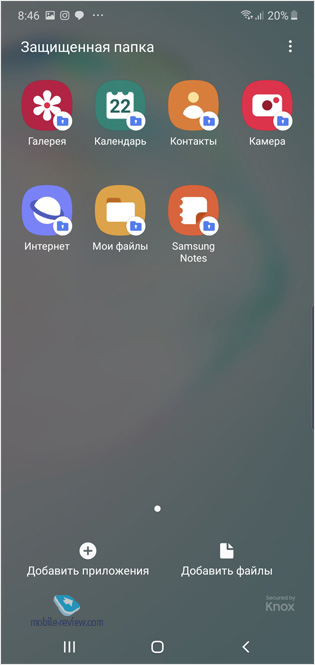
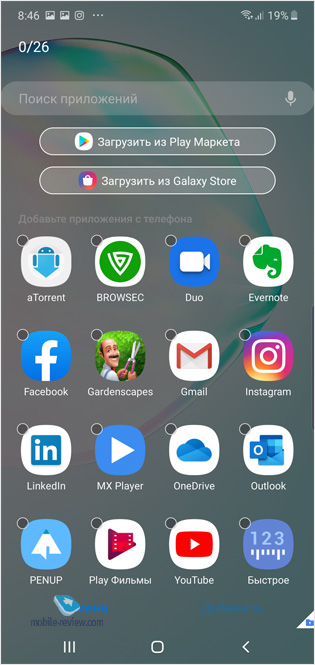
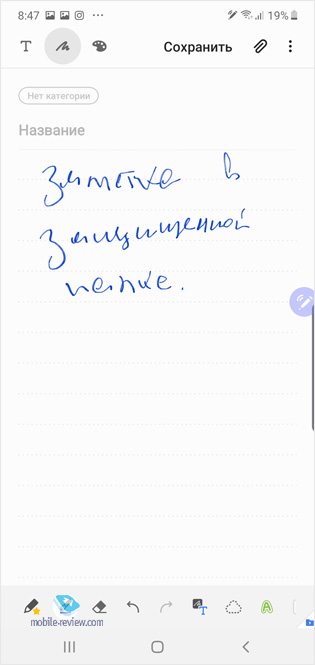
Приложения, спрятанные в защищенной папке, продолжают работать, общаться с внешним миром. Но в обычном режиме смартфона вы не видите их уведомлений, вам нужно войти в папку. С другой стороны, вы точно знаете, что они есть, если не спрятали саму папку, иконка показывает, что произошли какие-то события.
У меня в защищенной папке хранятся заметки с паролями от разных сервисов, другая важная информация, фотографии устройств, которые еще не анонсированы, но с которыми мы работаем. Корпоративная почта также находится в этой папке. И даже если мой телефон будет потерян, кто-то сможет ухитриться и разблокировать его, информация в защищенной папке останется нетронутой. Вот что такое безопасность на наивысшем уровне и при этом не требующая никаких танцев с бубнами, хитрых схем и постоянного напряжения.
На мой взгляд, прелесть этого решения в том, что оно очень простое для применения на практике, нет никакой необходимости в чем-то сложном, это просто дополнительный вход в отдельное, защищенное пространство вашего смартфона. И технология KNOX обеспечивает защиту этого места. В разных рейтингах безопасности KNOX занимает высшие строчки, на данный момент это самое защищенное решение, что доступно на открытом рынке в массовых продуктах. И при этом KNOX используется множеством корпораций для своих сотрудников, на его основе создаются корпоративные системы.
Многие чувствительные к безопасности решения в смартфонах базируются на системах защиты от KNOX, например, это данные платежной системы Samsung Pay, они шифруются и хранятся в защищенной области. Ровно то же самое относится к вашим отпечаткам пальцев, которые защищает KNOX. В Samsung последовательно улучшают защиту устройств, причем это многоуровневый процесс. Например, в 2019 году для датчиков отпечатков, встроенных в экран, компания изменила алгоритмы. Трехмерные силиконовые слепки пальцев не обманут датчик отпечатка, тем более это не сделают фотографии или отпечатки на скотче. Планомерное усиление системы безопасности связано с тем, что смартфоны должны обеспечивать максимальный уровень защиты данных в хранилище KNOX. И получать высокие оценки в рейтингах невозможно, если какой-то элемент защиты относительно слаб и его можно обойти. Самое главное, что это комплексное решение, которое позволяет расширять функциональность практически до бесконечности, создавать дополнительные приложения и находить ниши, где безопасность важна.
В Galaxy Note10/10+ впервые появились криптокошельки, они также защищены KNOX. Вы можете хранить вашу валюту в таком блокчейн-кошельке, он легко настраивается. Но за кажущейся легкостью скрывается то, что это максимальная защита из возможных. Такой кошелек на компьютере по умолчанию имеет намного меньший уровень защиты, так как вам надо озаботиться самостоятельно тем, как вы будете его защищать. Тут же эту головную боль с вас снимают, максимальный уровень защиты и простота использования.
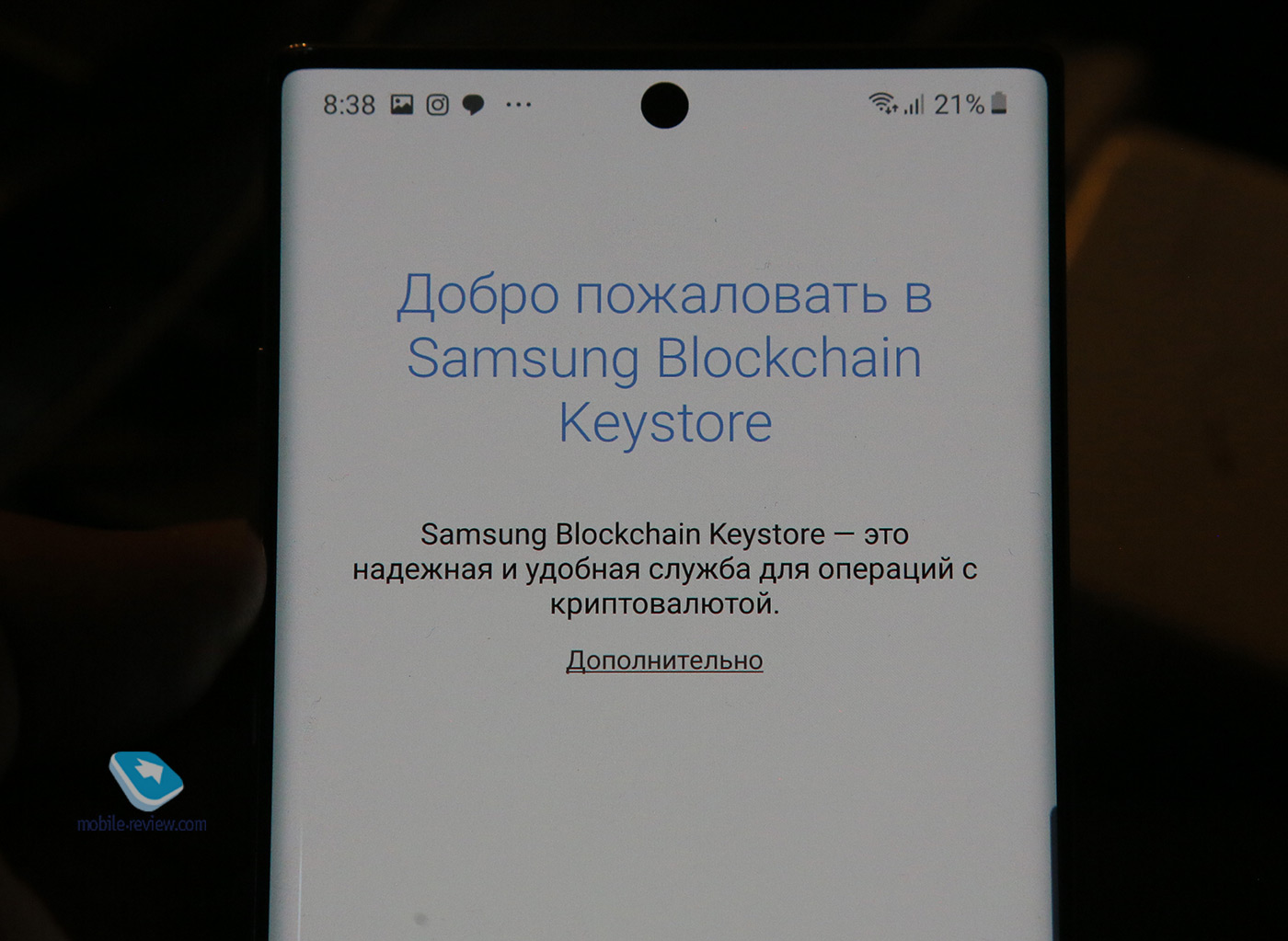
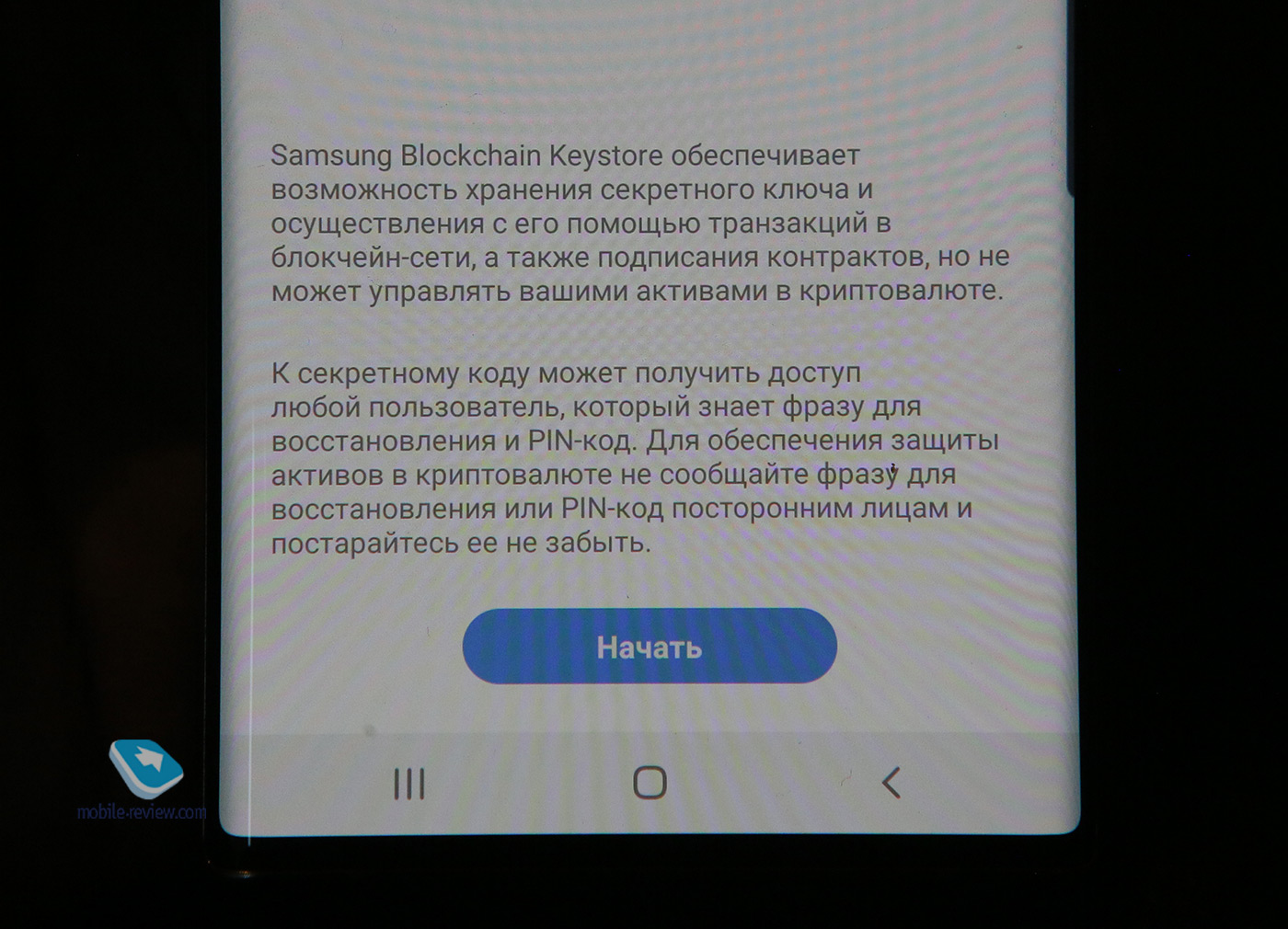
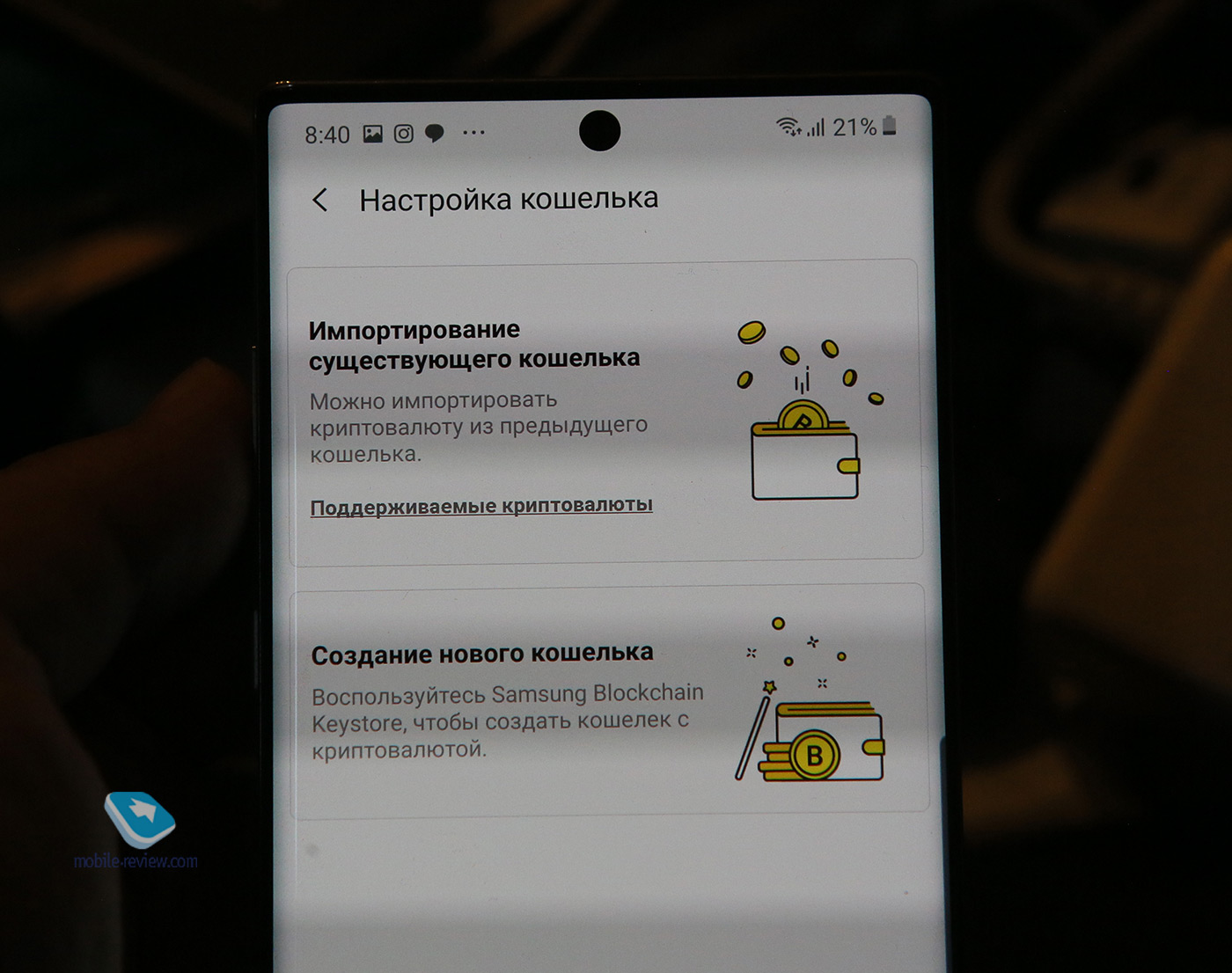
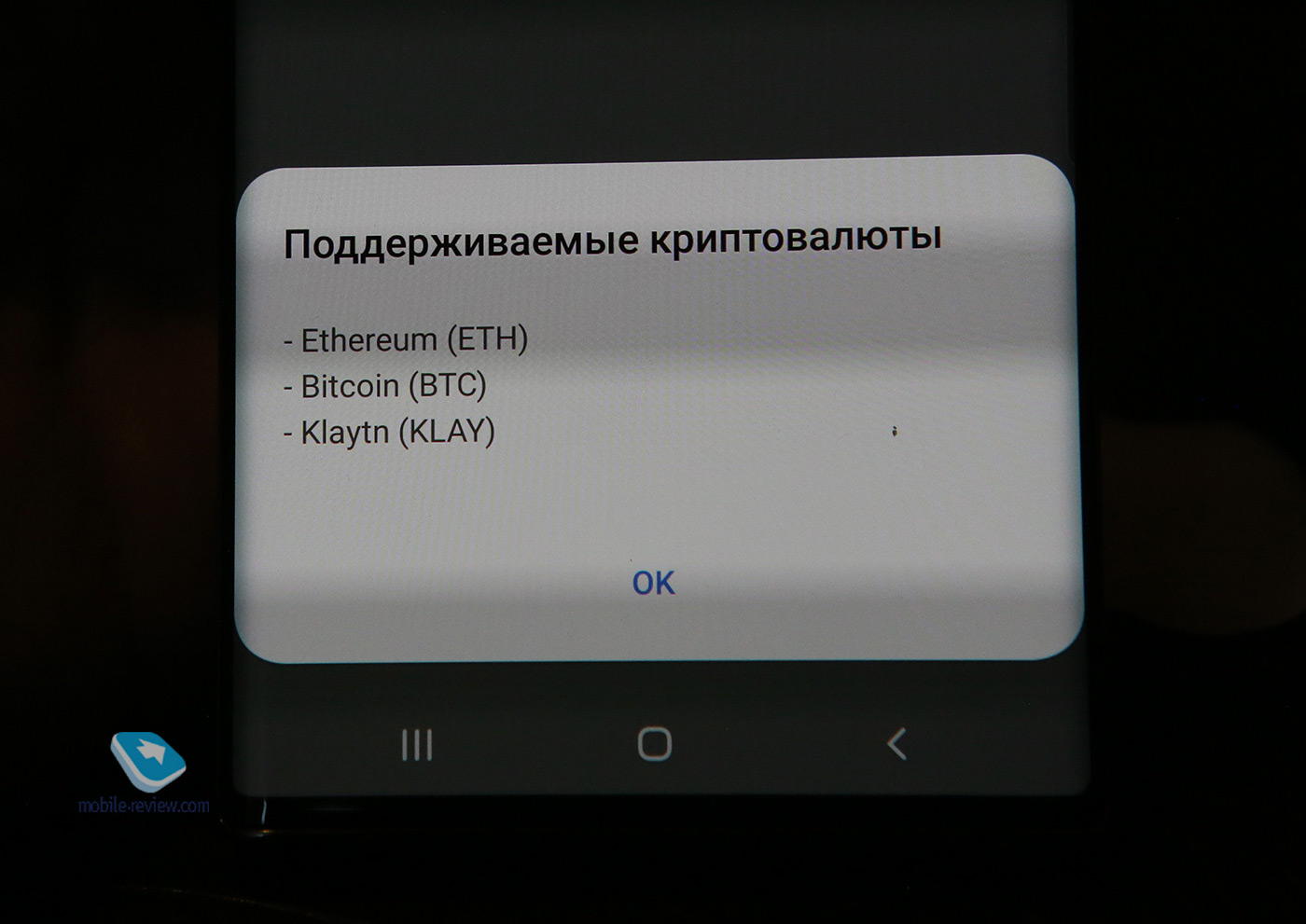
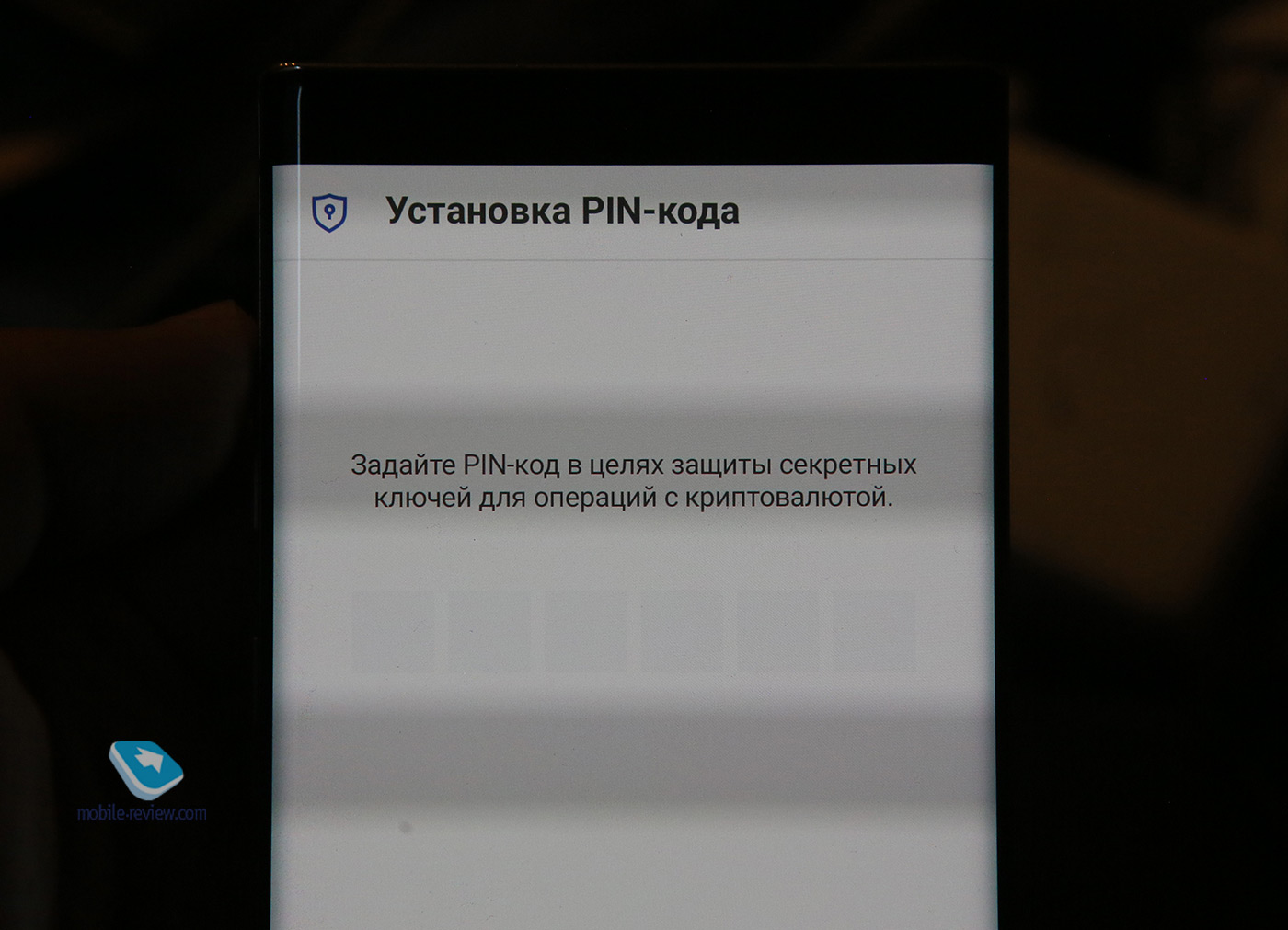
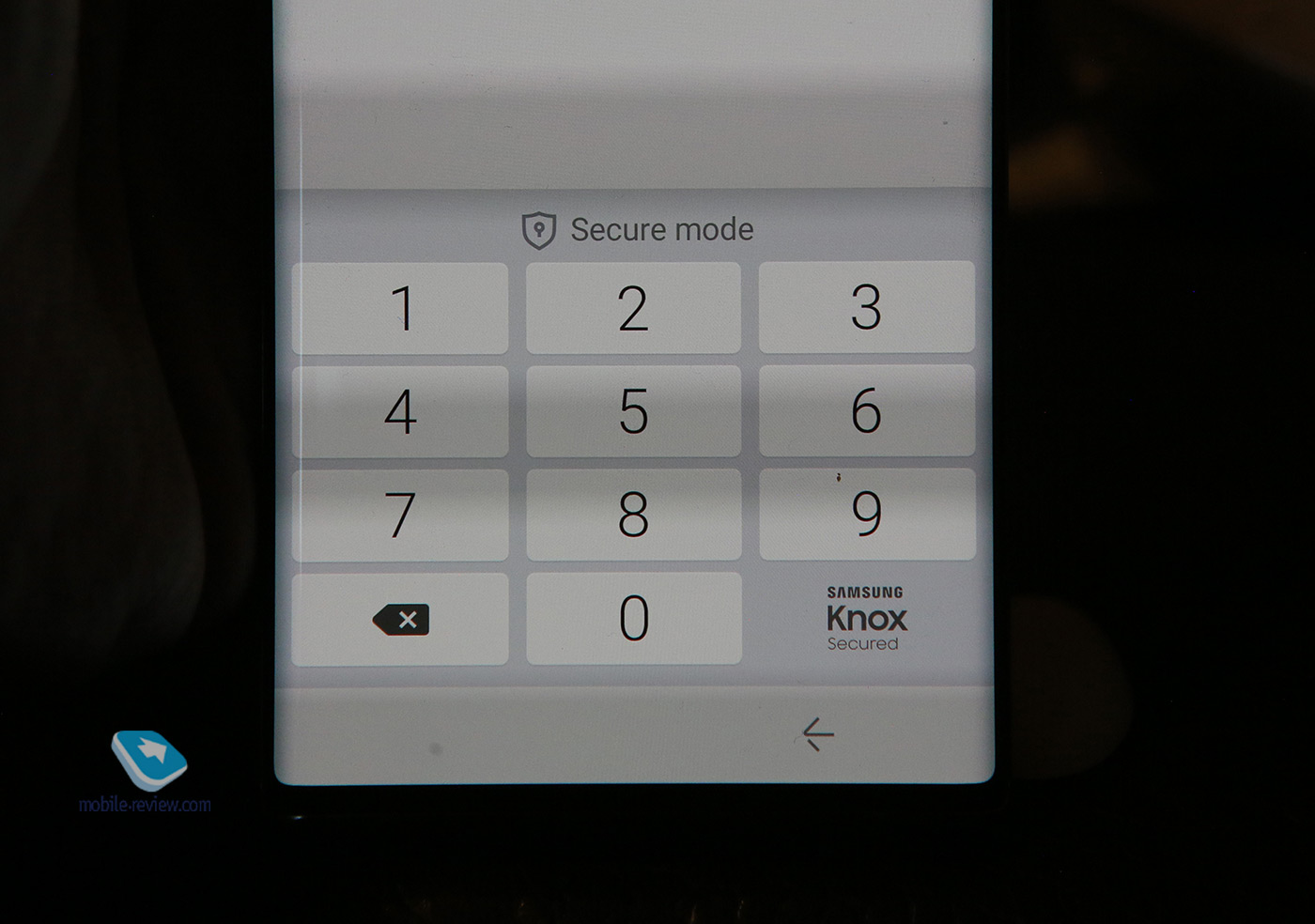
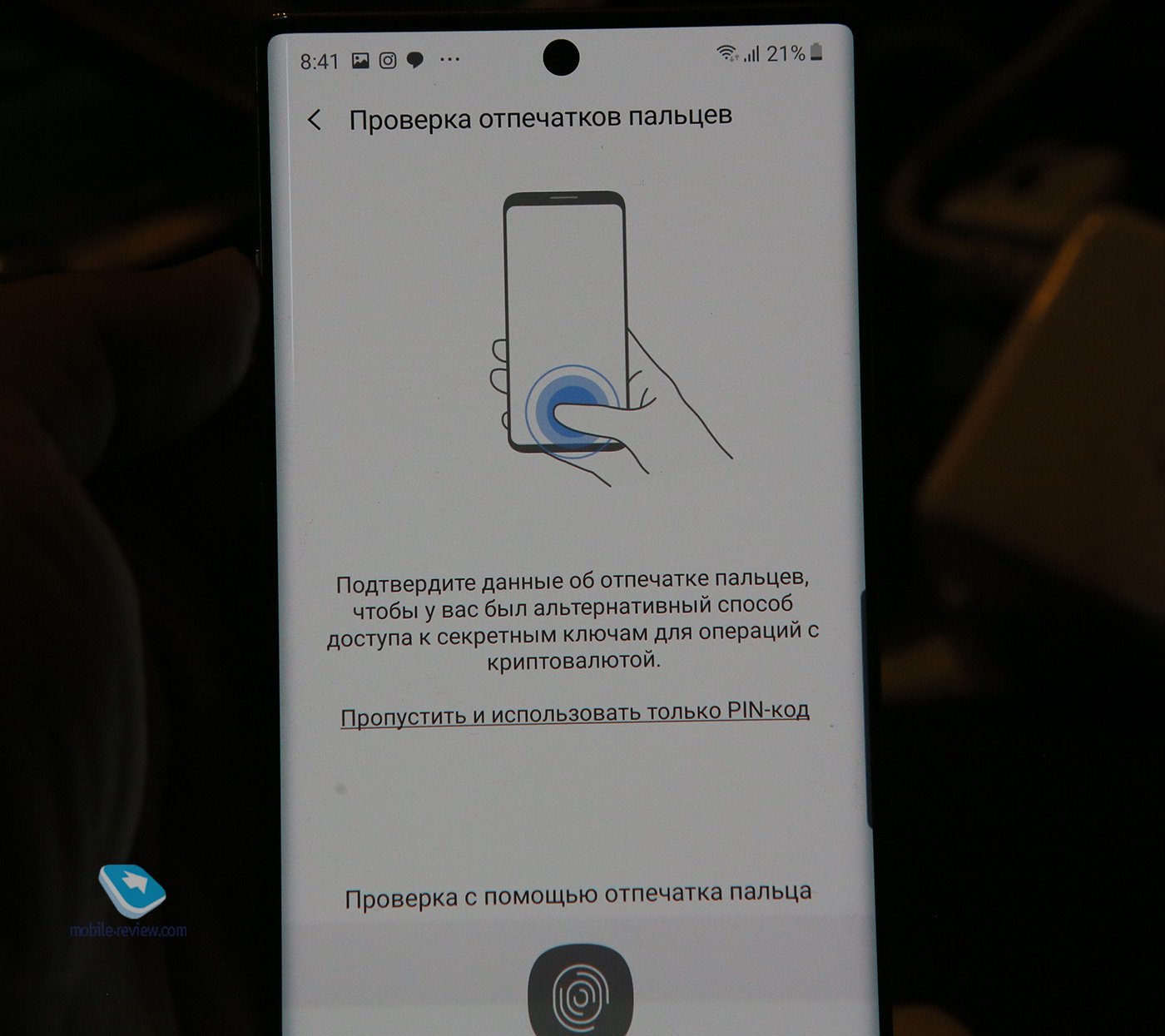
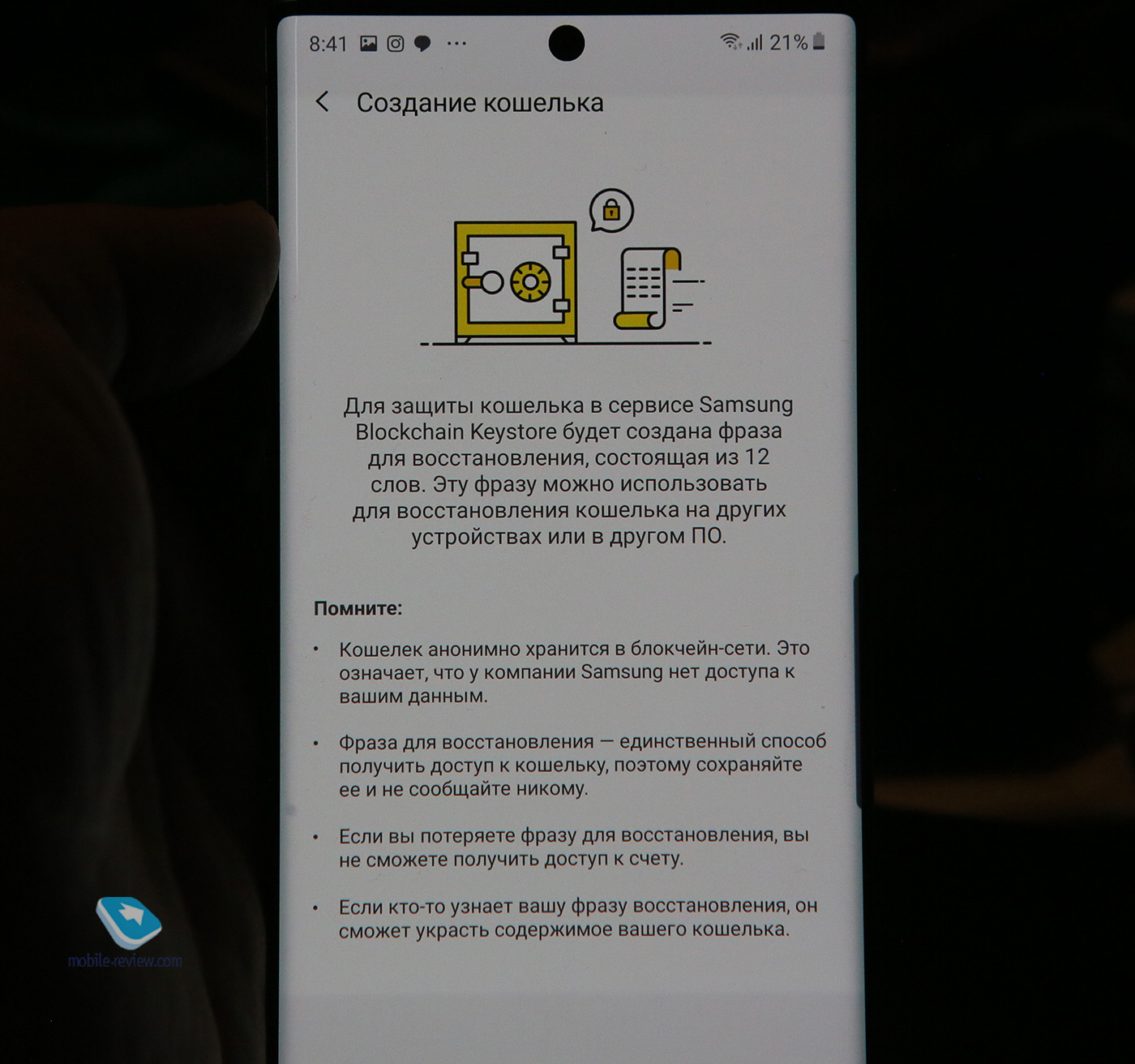
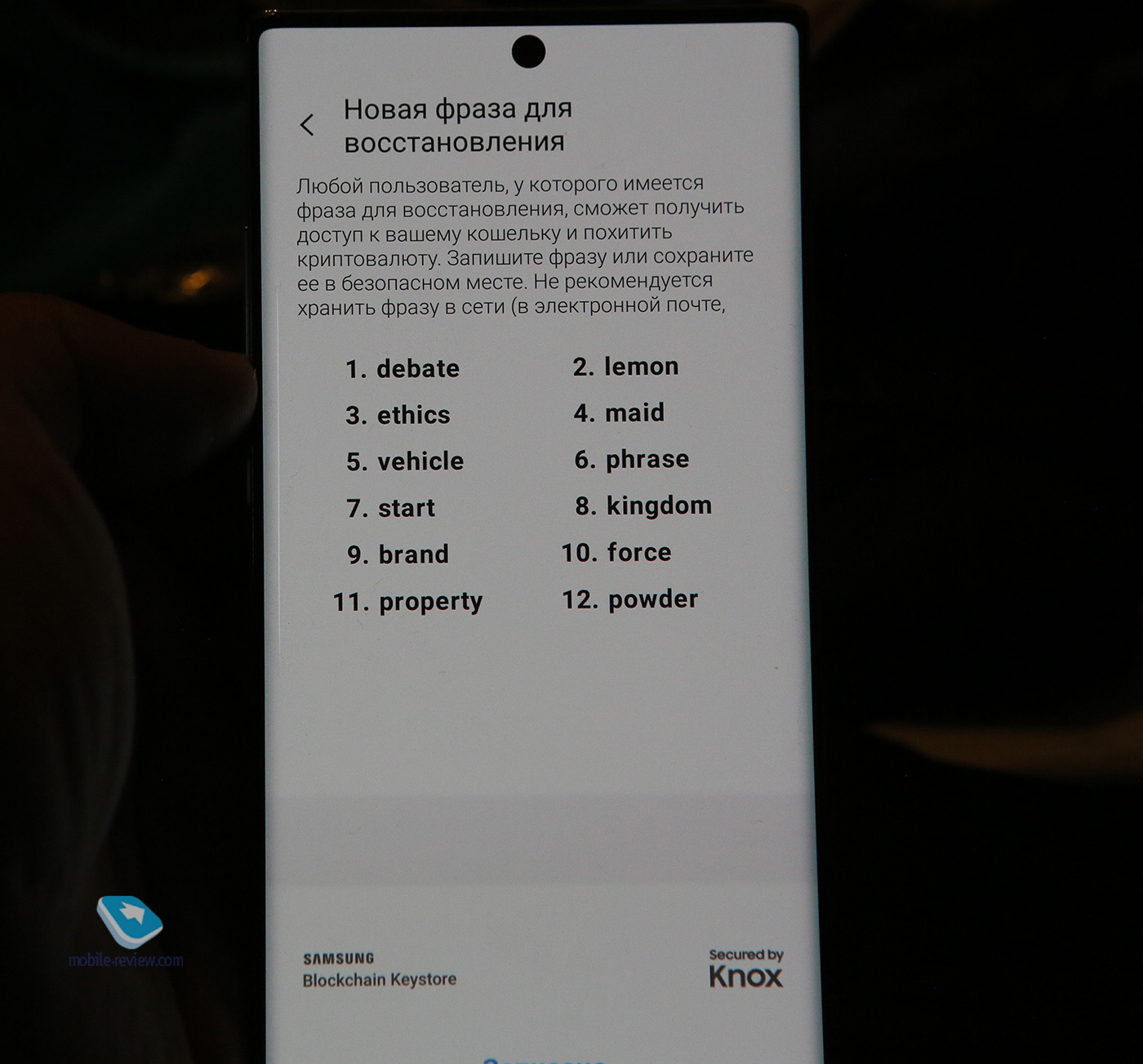
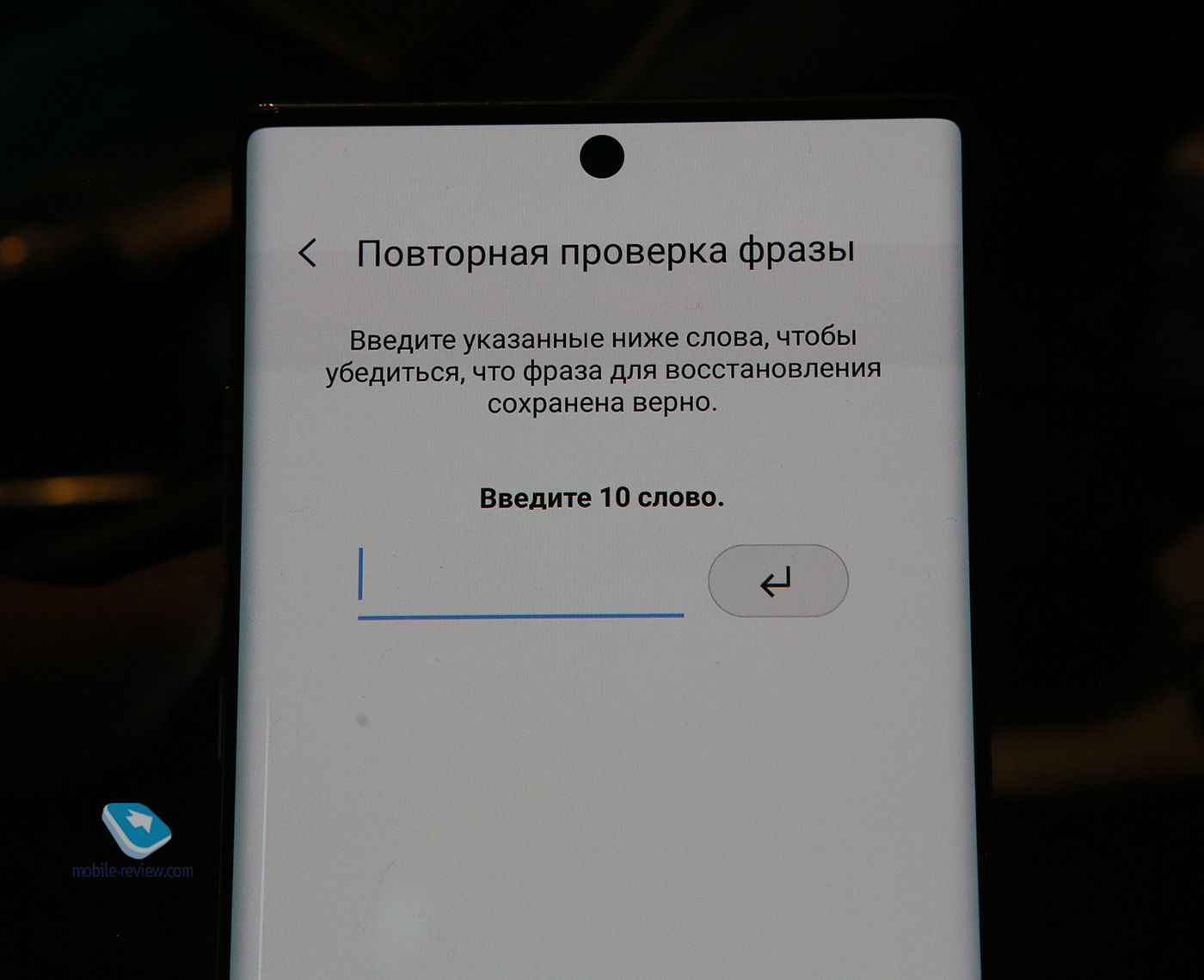
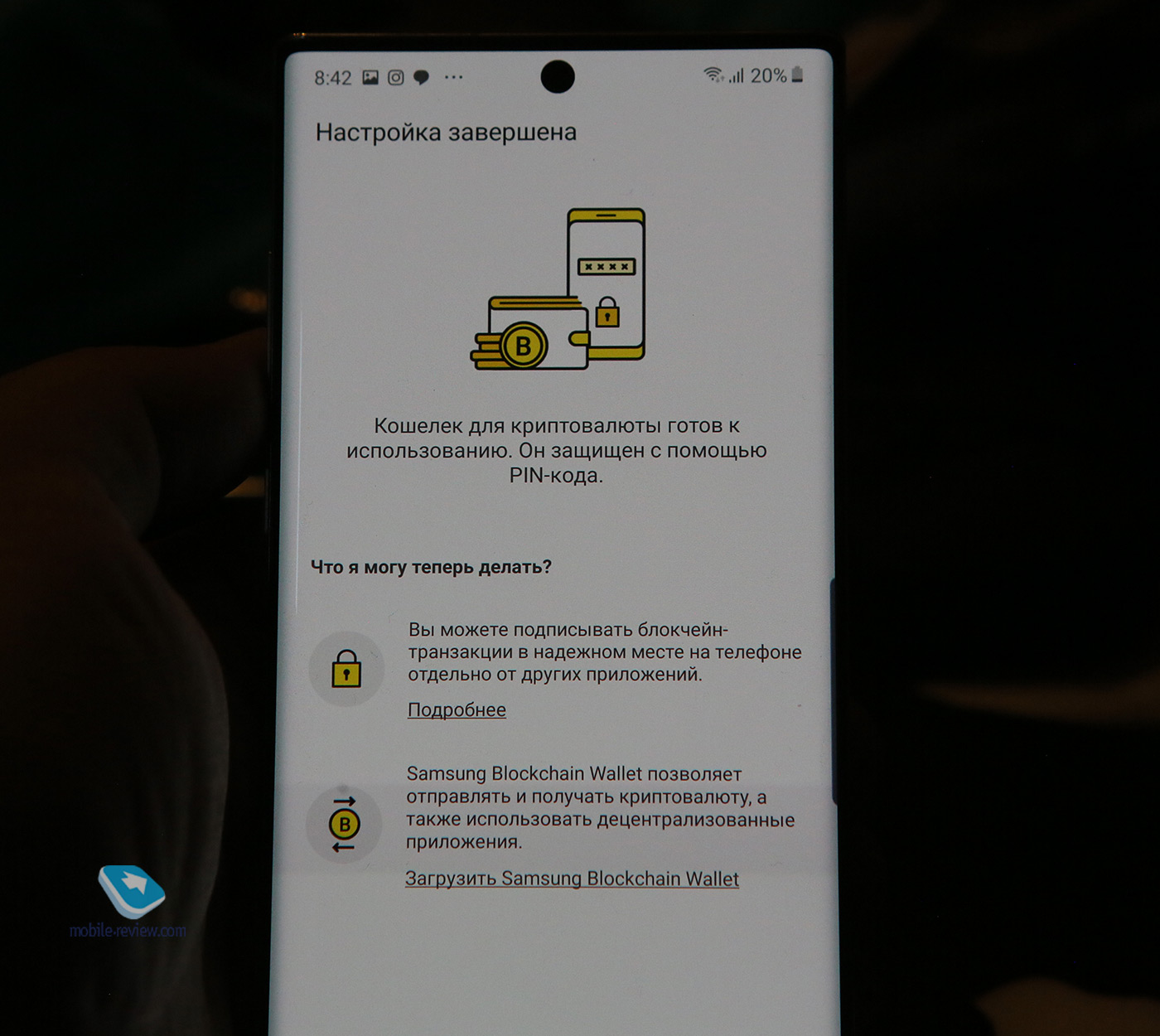
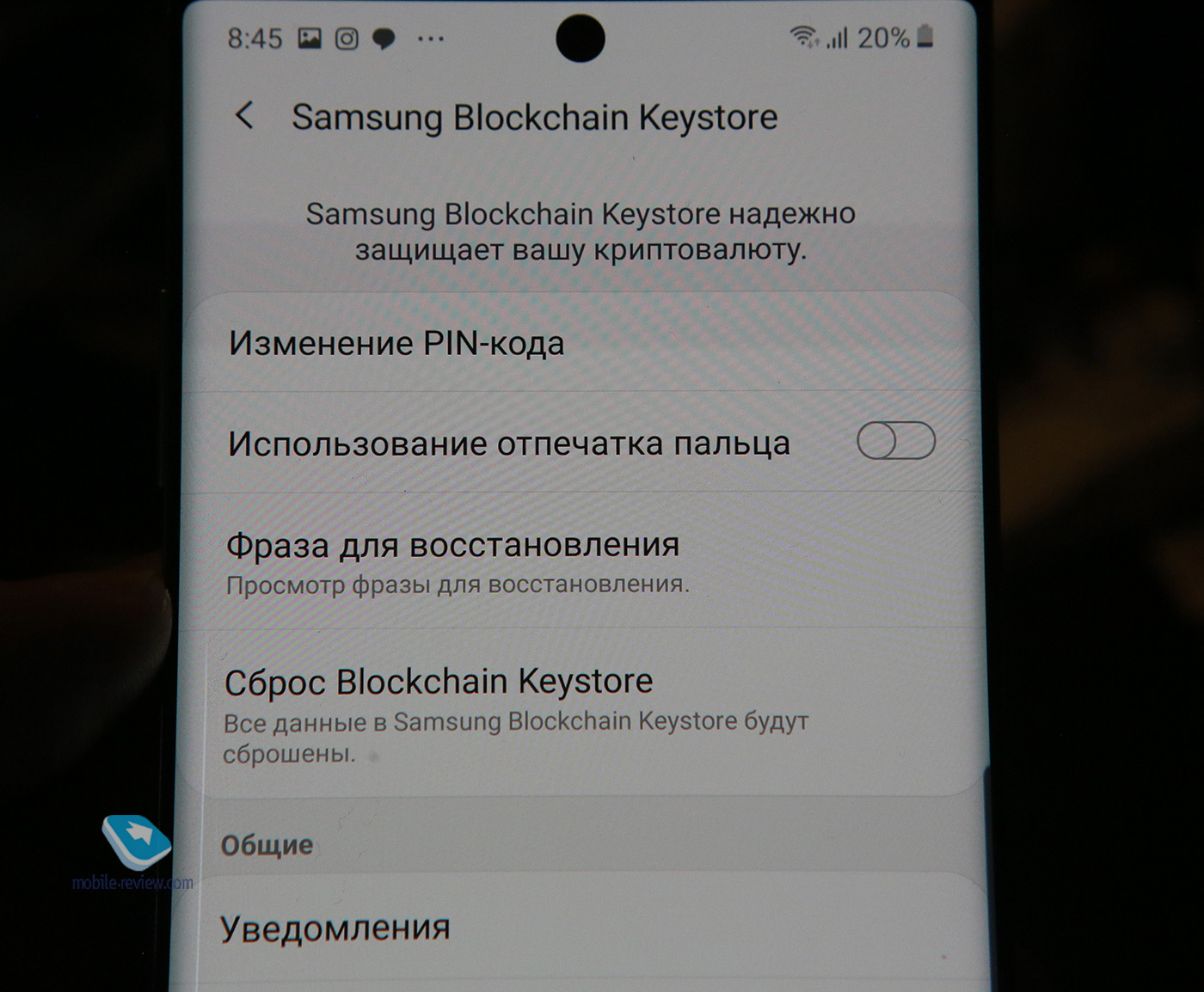
Информационная безопасность и защита личных данных — это необходимость для любого современного человека, об этом нужно думать заранее, а не в момент, когда вы потеряли свой смартфон или его украли. Защищать свои данные нужно до того, как что-то происходит, а не после. Поэтому использование решений, основанных на KNOX, в смартфонах Samsung — это то, что нужно сделать уже сегодня, если у вас есть мало-мальски значимые для вас данные. Это просто правила хорошего тона и цифровой гигиены. И для меня не представляет опасности то, что меня могут на какой-нибудь границе попросить разблокировать смартфон. Никаких коммерческих секретов компаний, с которыми мы работаем, в нем не найдут. Все эти данные надежно скрыты в защищенной папке. И никто даже не догадывается, что она существует и имеет какие-то данные внутри. Да и заставить ее раскрыть невозможно в принципе. Но все же выбор, защищать свои данные или нет, это выбор каждого человека и его осознанное решение — какой выбор делаете вы?
Источник
Как запаролить папку на Андроиде — все способы
На современных смартфонах хранится много секретных данных – доступ к банковским счетам, личные фотографии и видео, деловая переписка. Поэтому вопрос защиты данных на девайсе беспокоит многих людей, для которых становится актуальным вопрос, как запаролить папку на Андроиде. Это поможет не только защитить важную информацию от посторонних, но и уберечь детей от просмотра ненужного контента.
Зачем создавать защищенную папку на Андроиде
В жизни часто складываются так, что нужно передать девайс в посторонние руки. Повлиять на ситуацию бывает достаточно сложно, поскольку это происходит в аэропортах, на таможнях. Отказ показать свой телефон может привести к тому, что человека не пропустят через границу или на самолет. Но что делать, если нет желания показывать личную информацию даже человеку при исполнении.
Скрыть содержимое своего девайса от любопытных глаз можно при помощи пароля. Установив его, не придется переживать, передавая телефон в чужие руки. Нужно только знать, как поставить пароль на папку в телефоне Андроид, чтобы защитить важные данные, но при этом не потерять их.
Можно ли запаролить папку на Android без сторонних программ
Защита данных является важной задачей. Но многим потребителям необходимо сделать это быстро. Поэтому им нужно знать, можно ли без сторонних программ запаролить данные. На некоторых смартфонах Galaxy, Huawei, Redmi, Xiaomi, ZTE, Самсунг действительно есть такая возможность с применением стандартных настроек.
Чтобы скрыть какую-либо папку, нужно в настройках выбрать «Безопасность», а затем задать ПИН-код. После этого ввести цифровой код. Дальнейшее открытие файлов станет возможным только после введения пароля.
Обратите внимание! Применение возможностей стандартных настроек является самым простым способом защиты данных. Но, к сожалению, на большинстве устройств с Андроид для установки шифра необходимо скачивать специальные приложения.
Как поставить пароль на папку
Повысить защиту девайса с помощью шифра позволяют специальные приложения. Для этого необходимо зайти в Play Market и скачать выбранную программу, которая надежно защитит телефон и при этом не нарушит работу системы.
AppLock
Это очень эффективное и многофункциональное приложение, позволяющее устанавливать пароль с помощью простых действий. Программу надо скачать на телефон. После запуска она попросит установить шифр на данные, которые нужно скрыть.
Код должен состоять из четырех цифр. После выполнения этих простых манипуляций доступ к данным будет ограничен.
File Folder Secure
Это одно из самых простых и удобных приложений, которое не имеет лишних функций, рекламы и не угнетает работу Android. Программу надо скачать на гаджет, а затем с ее помощью установить пароли. Но нужно помнить, что после этого открыть папку без введения пароля будет невозможно. Нужно указывать адрес электронной почты, с помощью которой потом можно будет восстановить доступ. После запуска программы нажатием пальца следует выбрать папки, которые нужно скрыть, тапнуть по значку замка и ввести числовой код.
LOCKit
Данная программа позволяет установить защиту как на целую папку, так и на файлы по отдельности. Большой плюс в том, что приложение позволяет скрыть не только файлы, но и иконку программы, поэтому никто не догадается, что она установлена на гаджет. Утилиту надо скачать на смартфон, запустить и поставить пароли.
ES Проводник
ПО предназначено для использования в качестве диспетчера задач. Также оно обладает возможностью блокировать отдельные кнопки. Проводник надо скачать и запустить на телефоне. После этого нужно найти домашнюю папку и в меню выбрать «Создать». Затем завести новую папку и перенести в нее все файлы, которые надо скрыть. В главном меню выбрать функцию шифровки и ввести пароль, который нужно отправить на email.
Установка ES Проводника
Важно! Шифр устанавливается только на папку с файлами. Нужно сначала туда сохранить все данные и только после этого ставить шифр. После запароливания внести изменения не получится.
Как заблокировать другие важные данные
Процедура установки пароля на разнообразные файлы отличается. Способы, как заблокировать текстовые документы или программы, могут отличаться от тех, которые применяются для галереи. Поэтому так важно выбрать тот способ защиты который подходит к определенным файлам.
Как заблокировать «Галерею»
На Андроид наиболее надежной защитой считается установка графического ключа. Такой метод применяется для того, чтобы обезопасить «Галерею» на своем телефоне. Сделать это можно с помощью программ Smart Loock Free, App Protector, Smart AppLock. Чтобы установить графический код, необходимо выбрать в программе иконку «+» и приложить свой палец в специальном окне.
Приложения
Защита нужна для файлов, содержащих личную информацию: контакты, записи, реквизиты онлайн-банков. Код устанавливается без специальных программ. Для этого необходимо:
- Зайти в «Настройки».
- Выбрать нужные ПО и «Защиту».
- После этого на выбранные файлы можно установить пароль.
При таком способе защиты запароленных приложений может быть сколько угодно.
Что делать, если пароль от папки забыт или утерян
Случаются разные непредвиденные ситуации, когда теряется код. Решить проблему можно с помощью опции «Дешифровать» в стандартных настройках. После выполнения этой процедуры защита с папок будет снята. Также можно попробовать восстановить доступ с помощью Google-аккаунта, на котором хранятся пароли.
Важно! Восстановление паролей с помощью Google-аккаунта возможно только при условии, что они были сохранены там во время шифрования файлов.
Безопасность личных данных на смартфоне является важным аспектом в работе с ним. Поэтому так важно знать, как поставить пароль на папку на Андроиде и какие способы для этого используются.
Источник